使用Chrome浏览器调试网页的JavaScript问题
来源:Google Chrome官网
时间:2025-04-22
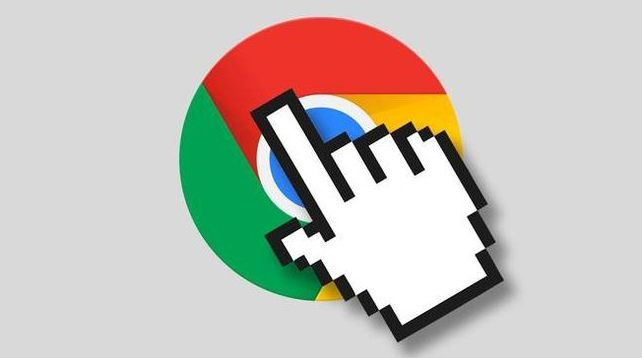
当我们在使用 Chrome 浏览器浏览网页时,如果遇到 JavaScript 相关的问题,比如脚本错误导致页面元素无法正常显示或交互功能失效,就可以利用其内置的开发者工具来进行调试。首先,我们需要打开 Chrome 浏览器,然后按下键盘上的“F12”键或者“Ctrl + Shift + I”组合键,这样就可以调出开发者工具窗口。
在开发者工具窗口中,我们重点关注“Console”选项卡。当网页中的 JavaScript 代码出现错误时,这些错误信息通常会在“Console”中显示出来。通过查看这些错误信息,我们可以初步了解问题的所在。例如,错误信息可能会提示某一行代码存在语法错误、变量未定义或者函数调用出错等情况。
如果仅仅通过查看错误信息还无法确定问题的根源,我们可以进一步使用“Sources”选项卡。在“Sources”选项卡中,可以找到当前网页所加载的所有 JavaScript 文件。我们可以对这些文件进行逐行检查,设置断点以便在代码执行到特定位置时暂停,从而观察变量的值和程序的执行流程。通过这种方式,我们可以更深入地分析代码的运行情况,找出可能导致问题的具体代码片段。
另外,Chrome 浏览器还提供了“Network”选项卡,这对于调试与 JavaScript 相关的网络请求问题非常有帮助。在“Network”选项卡中,我们可以看到网页加载过程中的所有网络请求信息,包括 JavaScript 文件的加载情况。如果某个 JavaScript 文件未能成功加载,或者加载时间过长,都可能影响到页面的正常功能。我们可以在这里查看网络请求的详细信息,如请求状态码、响应时间等,以便确定是否存在网络方面的问题。
总之,Chrome 浏览器的开发者工具为我们调试网页的 JavaScript 问题提供了全面而有效的手段。通过合理运用这些工具,我们能够快速定位并解决 JavaScript 相关问题,确保网页的正常运行和良好用户体验。
